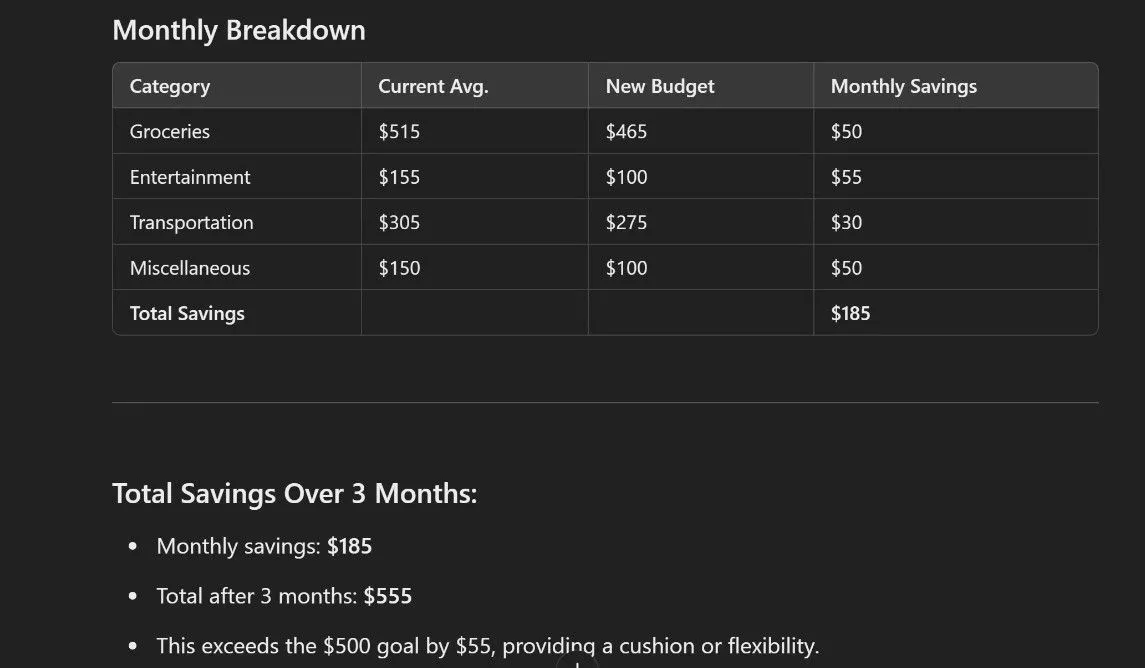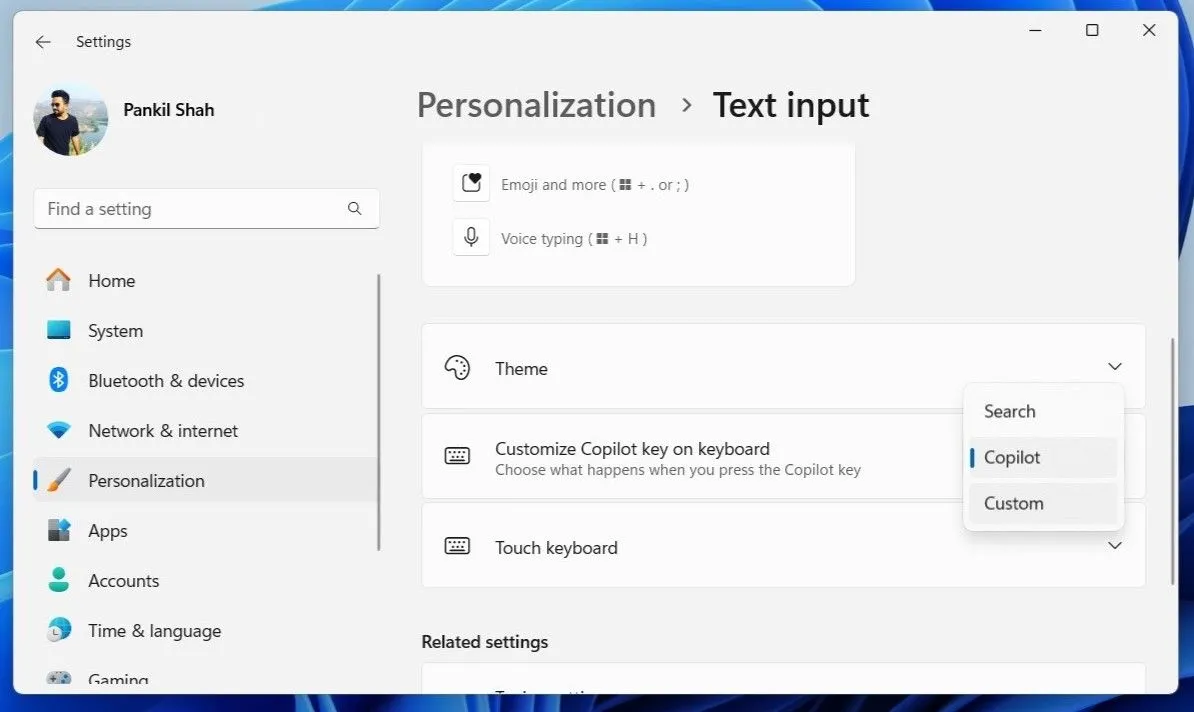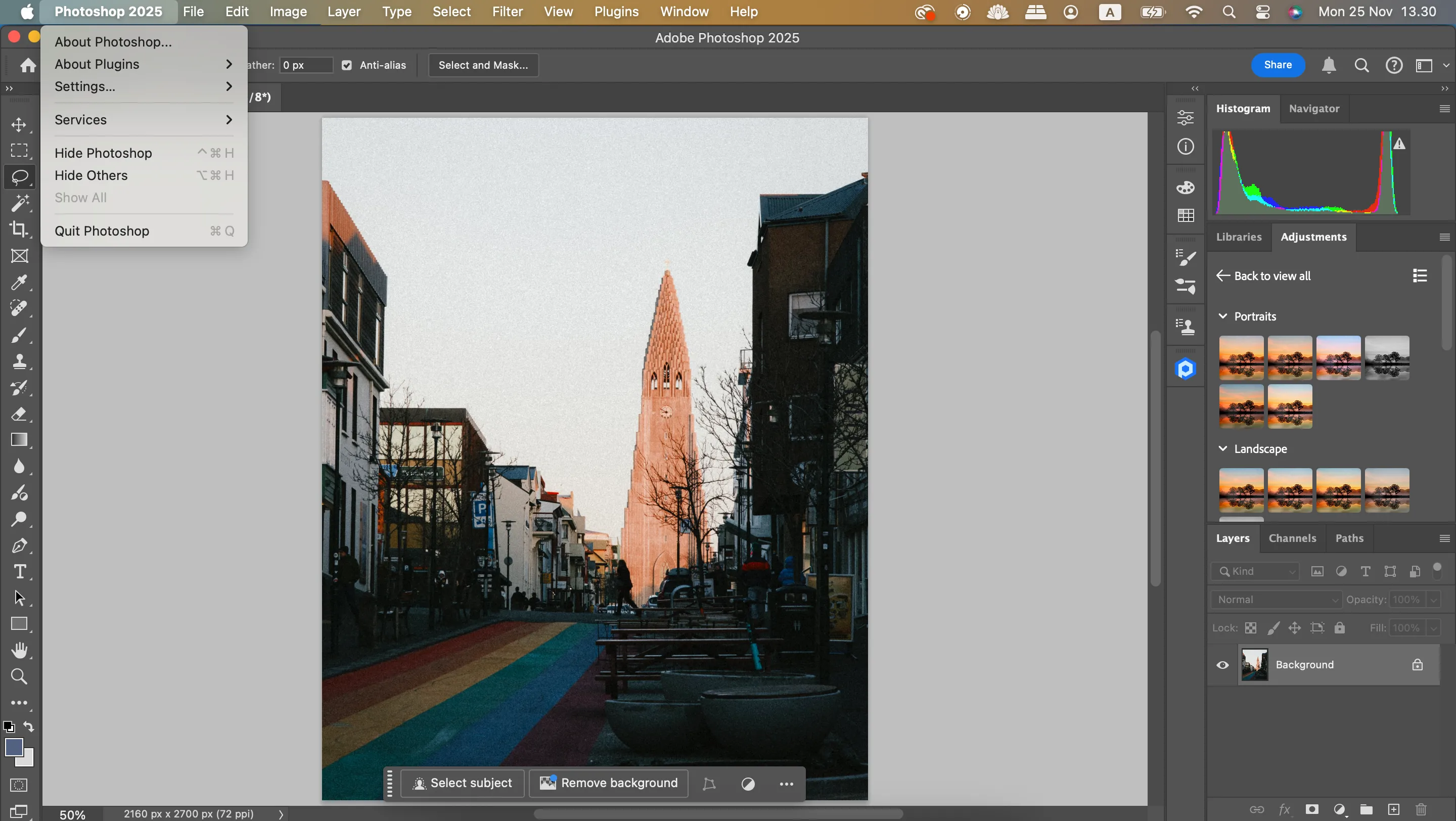Với một vài kỹ thuật sáng tạo, bạn hoàn toàn có thể biến Windows Sticky Notes từ một ứng dụng ghi chú đơn giản thành một hệ thống năng suất toàn diện. Công cụ này sẽ trở nên hoàn hảo để quản lý tác vụ, phát triển ý tưởng và giúp bạn nắm bắt mọi thông tin quan trọng chỉ trong nháy mắt.
1. Mã Hóa Công Việc Theo Mức Độ Ưu Tiên Bằng Màu Sắc
Học cách tận dụng các tính năng tốt nhất của Windows Sticky Notes thực sự rất dễ dàng. Một trong những cách hiệu quả nhất để sử dụng ứng dụng ghi chú dán này là mã hóa các tác vụ bằng màu sắc. Phương pháp này giúp bạn tổ chức công việc trực quan dựa trên mức độ ưu tiên của chúng.
Bạn có thể gán các màu khác nhau để biểu thị mức độ khẩn cấp. Ví dụ, sử dụng màu Vàng cho các tác vụ ưu tiên trung bình, Xanh lá cho các tác vụ ưu tiên thấp, và Hồng cho các tác vụ có độ ưu tiên cao và khẩn cấp cần được giải quyết ngay lập tức.
Hệ thống mã hóa màu sắc này giúp bạn dễ dàng nhận diện công việc nào cần sự chú ý ngay lập tức. Điều này hỗ trợ bạn tập trung vào những tác vụ quan trọng và có ưu tiên cao nhất trước tiên, nâng cao hiệu quả làm việc.
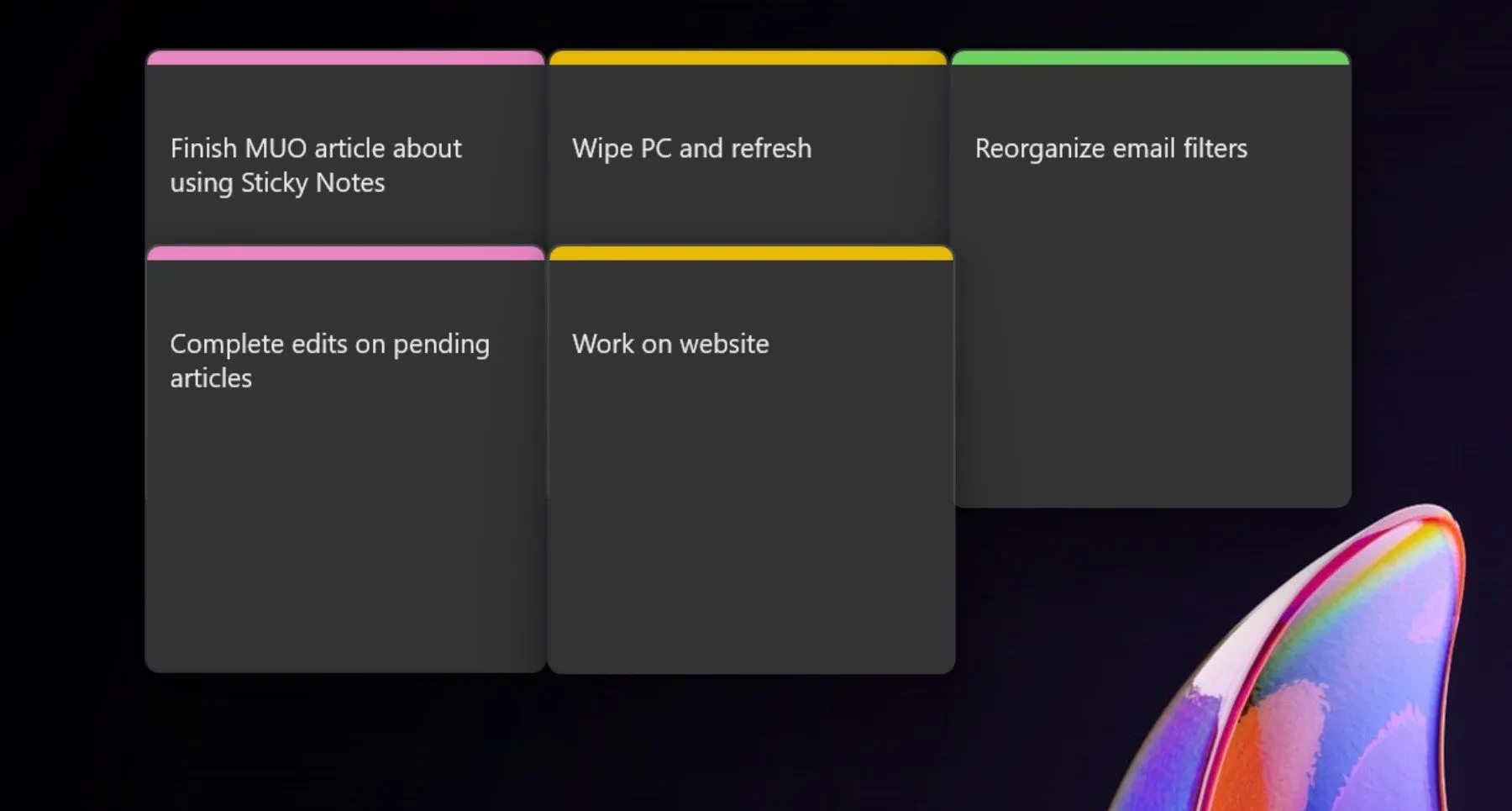 Mã hóa công việc theo mức độ ưu tiên bằng màu sắc trên Sticky Notes Windows 11
Mã hóa công việc theo mức độ ưu tiên bằng màu sắc trên Sticky Notes Windows 11
2. Biến Màn Hình Desktop Thành Bảng Kanban Cá Nhân
Nếu bạn đã quen thuộc với bảng Kanban, bạn sẽ biết chúng tuyệt vời như thế nào trong việc tổ chức các tác vụ theo từng giai đoạn. Bạn có thể thiết lập một phiên bản kỹ thuật số của bảng Kanban ngay trên màn hình desktop của mình bằng cách sử dụng Sticky Notes.
Hãy tạo một ghi chú dán cho mỗi giai đoạn của công việc. Các giai đoạn thường được sử dụng bao gồm “Lên kế hoạch” (Planning), “Đang thực hiện” (In-Progress), và “Đã hoàn thành” (Completed). Khi bạn hoàn thành công việc, chỉ cần di chuyển các ghi chú tác vụ giữa các cột trên bảng.
Thiết lập này cung cấp một biểu diễn trực quan đơn giản về quy trình làm việc của bạn, giúp bạn nắm rõ tình trạng của mọi thứ bất kỳ lúc nào. Nếu muốn nâng cao hơn, bạn luôn có thể tạo bảng Kanban trên các công cụ chuyên nghiệp như Trello.
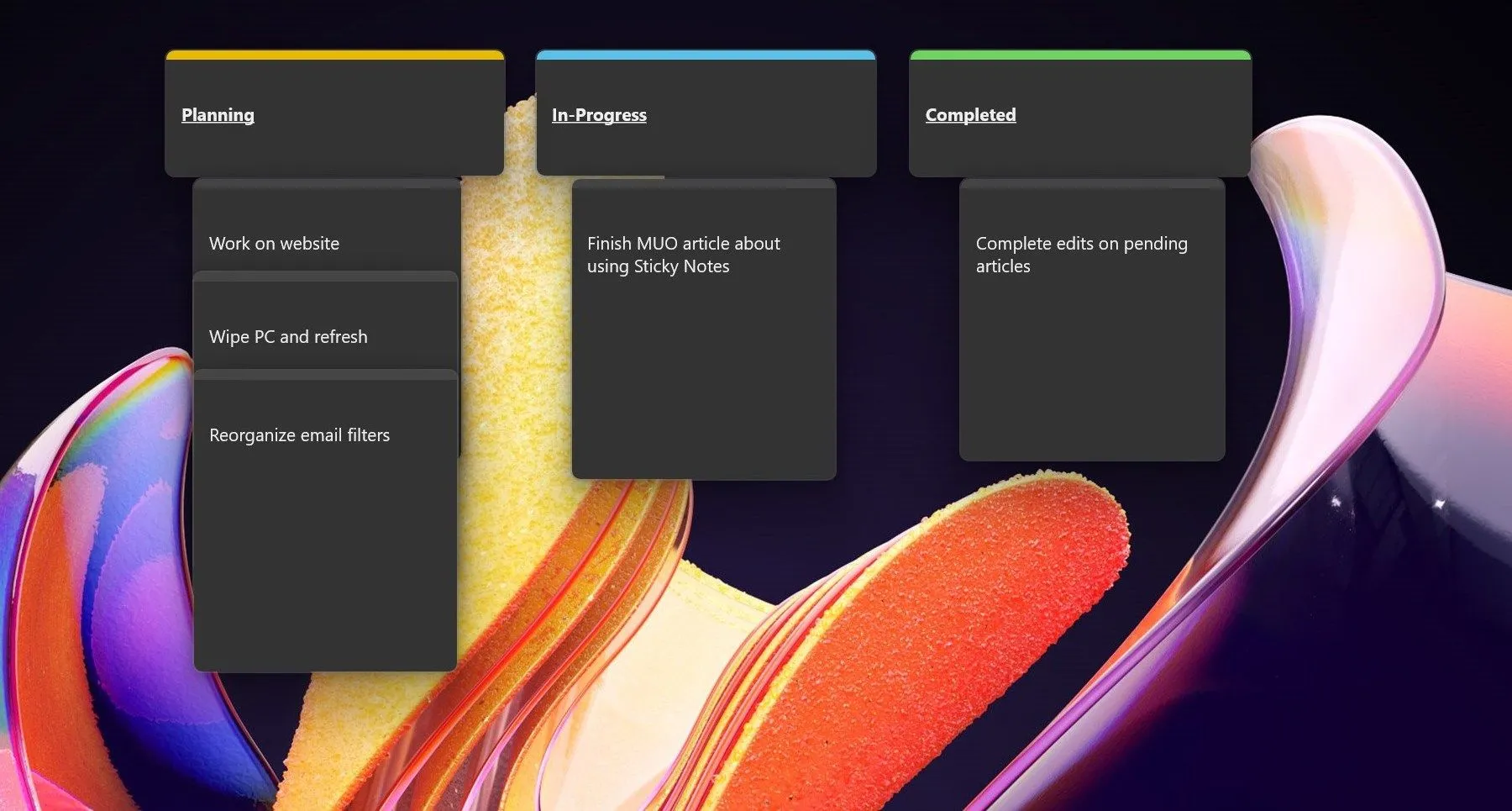 Bảng Kanban kỹ thuật số được tạo từ Sticky Notes trên màn hình desktop Windows
Bảng Kanban kỹ thuật số được tạo từ Sticky Notes trên màn hình desktop Windows
3. Nhanh Chóng Ghi Lại Ý Tưởng Để Sắp Xếp Sau
Khi cảm hứng chợt đến, bạn không phải lúc nào cũng có thời gian để phát triển đầy đủ một ý tưởng. Trong những trường hợp như vậy, Sticky Notes trở thành một công cụ ghi nhanh tuyệt vời để bạn ghi lại bất kỳ ý tưởng nào ngay khi chúng xuất hiện trong tâm trí.
Bạn có thể giữ một ghi chú “Ý tưởng” ở một vị trí dễ nhìn trên màn hình desktop. Sau đó, khi cảm thấy sẵn sàng phát triển ý tưởng đó, bạn chỉ cần mở ghi chú và bắt đầu triển khai. Cách tiếp cận này đảm bảo không có ý tưởng nào bị bỏ lỡ, đồng thời giúp giải phóng tâm trí bạn để tập trung vào các tác vụ hiện tại.
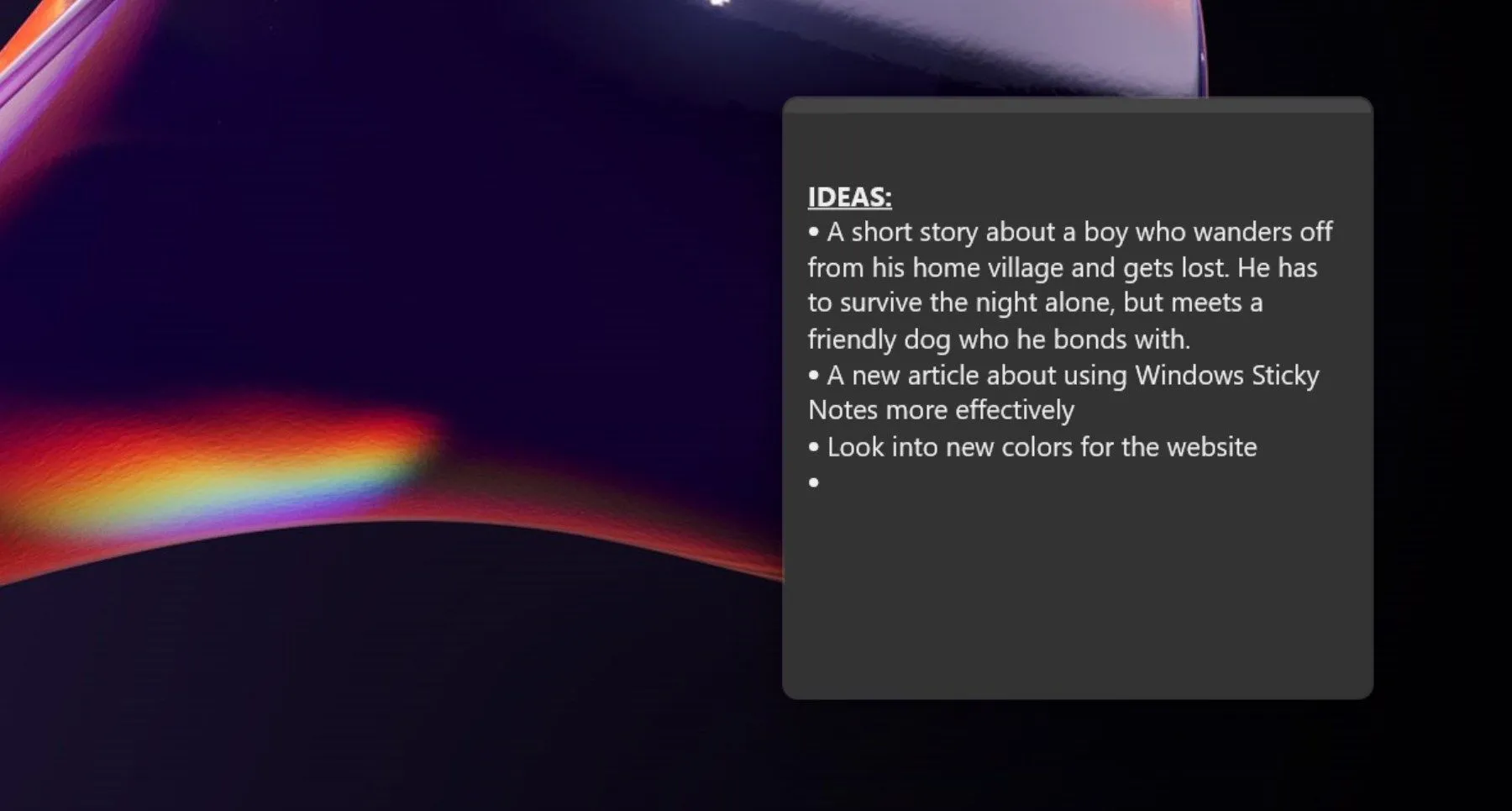 Ghi chú ý tưởng nhanh chóng trên Sticky Notes để phát triển sau
Ghi chú ý tưởng nhanh chóng trên Sticky Notes để phát triển sau
4. Tạo Khối Thời Gian Trực Quan Cho Các Nhiệm Vụ Cụ Thể
Nếu bạn là người hâm mộ phương pháp Time Blocking (phân bổ thời gian theo khối), Sticky Notes có thể giúp bạn tạo một lịch trình trực quan ngay trên màn hình desktop. Bắt đầu bằng cách gán các khối thời gian cụ thể cho từng tác vụ trong suốt cả ngày, điều này sẽ tạo ra một dòng thời gian ảo cho giờ làm việc của bạn.
Ví dụ, bạn có thể chia nhỏ công việc thành các khoảng thời gian hai giờ. Nếu có một bài viết cần hoàn thành, bạn có thể dành một hoặc hai giờ cho nó. Sau đó, nếu có bất kỳ chỉnh sửa nào cần xử lý, bạn cũng có thể dễ dàng sắp xếp chúng vào một khối thời gian cụ thể. Việc mã hóa màu sắc cho các tác vụ cũng rất hữu ích để phân biệt các cuộc họp, công việc chuyên sâu hoặc thậm chí là thời gian nghỉ ngơi.
Phương pháp này giúp bạn duy trì lịch trình, trực quan nhắc nhở về tác vụ tiếp theo và thời điểm nghỉ ngơi hoặc chuyển đổi công việc.
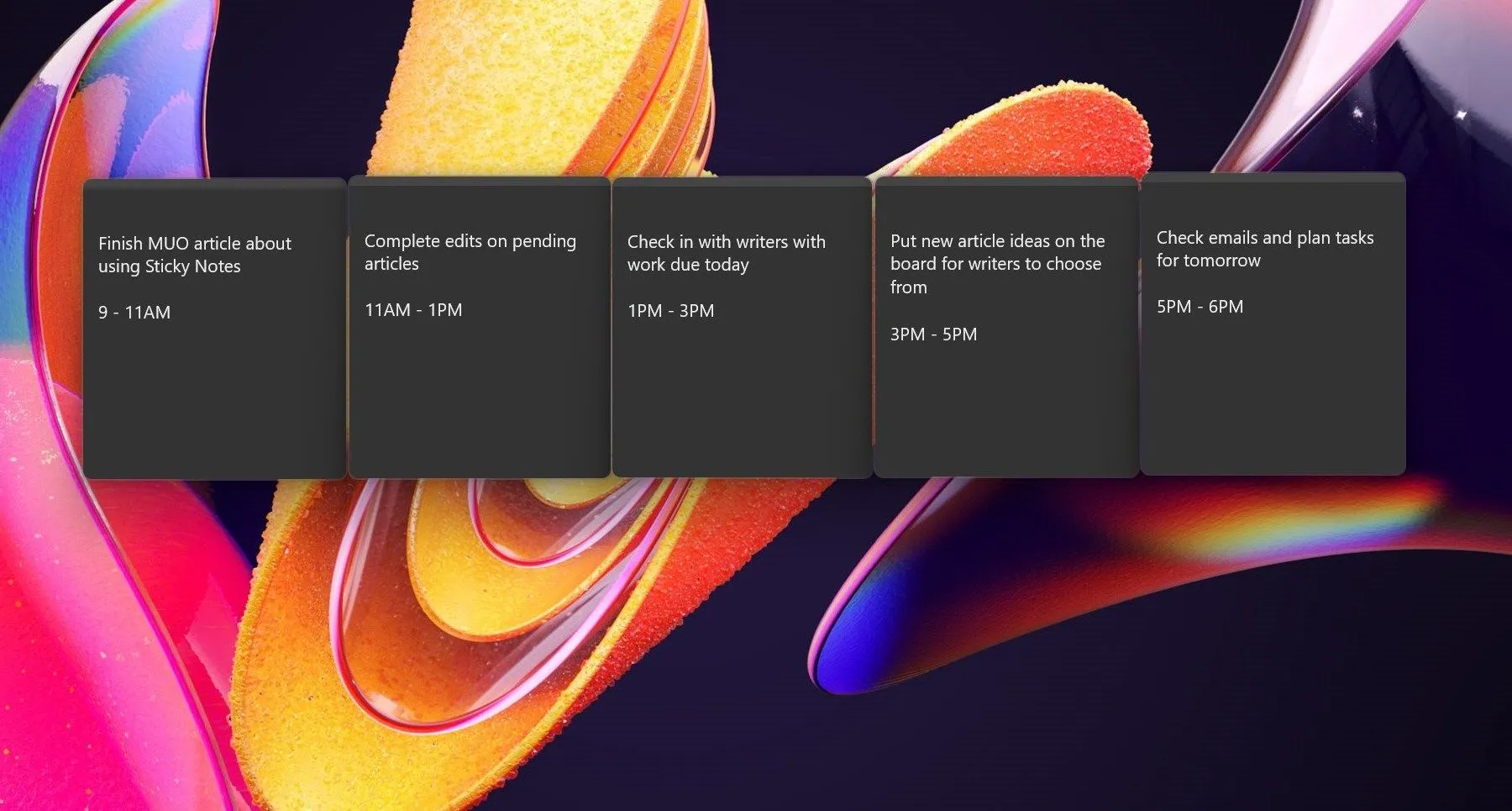 Các khối thời gian được sắp xếp trực quan bằng Sticky Notes trên màn hình desktop Windows
Các khối thời gian được sắp xếp trực quan bằng Sticky Notes trên màn hình desktop Windows
5. Khai Thác Tính Năng Nâng Cao Trong Ứng Dụng Sticky Notes Của OneNote
Microsoft đã phát hành một phiên bản Sticky Notes mới tích hợp trực tiếp trong OneNote, bắt đầu từ bản cập nhật Windows 2024. Phiên bản này mang đến các tùy chọn nâng cao như khả năng đồng bộ hóa đa thiết bị, giúp bạn truy cập ghi chú từ bất kỳ đâu. Bạn cũng có thể ghim ghi chú trực tiếp vào các cửa sổ và ứng dụng khác để dễ dàng theo dõi.
Nếu bạn thích ý tưởng sử dụng Sticky Notes để nâng cao năng suất nhưng thấy ứng dụng mặc định còn thiếu một số tính năng mong muốn, thì OneNote là lựa chọn đáng thử. Phiên bản này cho phép bạn thêm ảnh chụp màn hình và tự động ghi lại nguồn gốc của các ghi chú. Thậm chí còn có một phím tắt mới tiện lợi là Win + Alt + S để bạn truy cập nhanh bất cứ lúc nào.
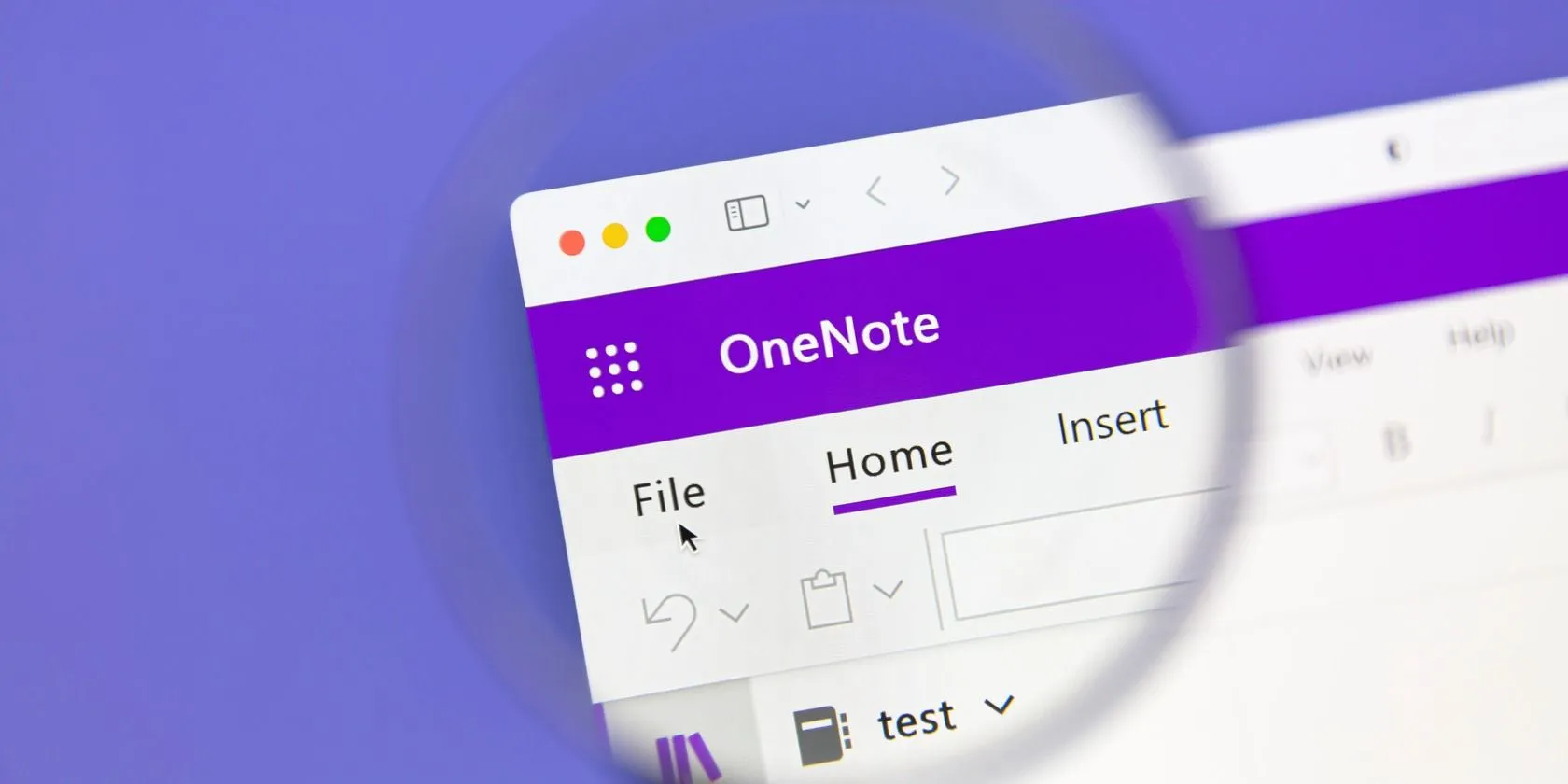 Giao diện Microsoft OneNote hiển thị ứng dụng Sticky Notes với các tính năng nâng cao
Giao diện Microsoft OneNote hiển thị ứng dụng Sticky Notes với các tính năng nâng cao
Chỉ với một vài điều chỉnh và kỹ thuật sáng tạo, bạn có thể nhanh chóng biến Windows Sticky Notes từ một ứng dụng ghi nhớ cơ bản thành một công cụ năng suất mạnh mẽ và hiệu quả, giúp bạn quản lý công việc và ý tưởng một cách tối ưu. Hãy thử áp dụng các mẹo này để cảm nhận sự khác biệt trong quy trình làm việc của mình!